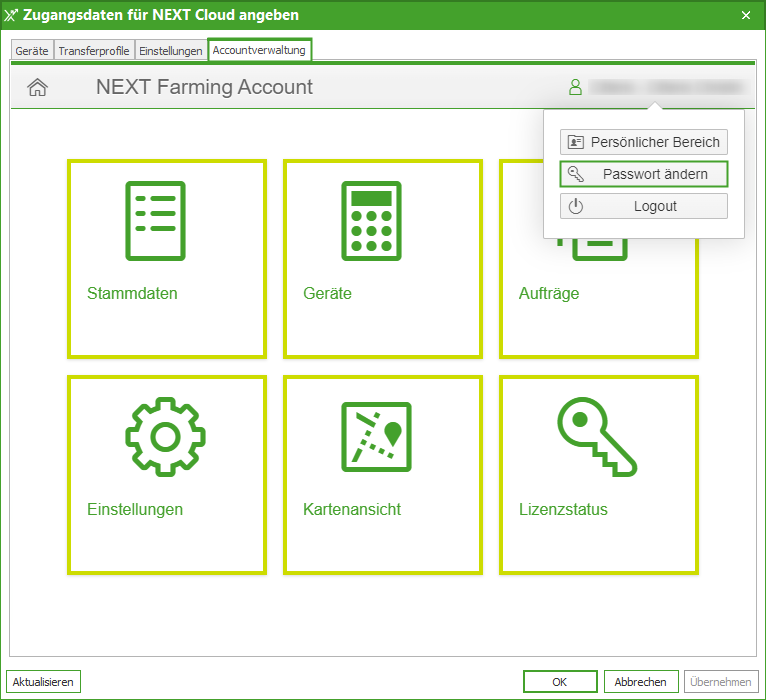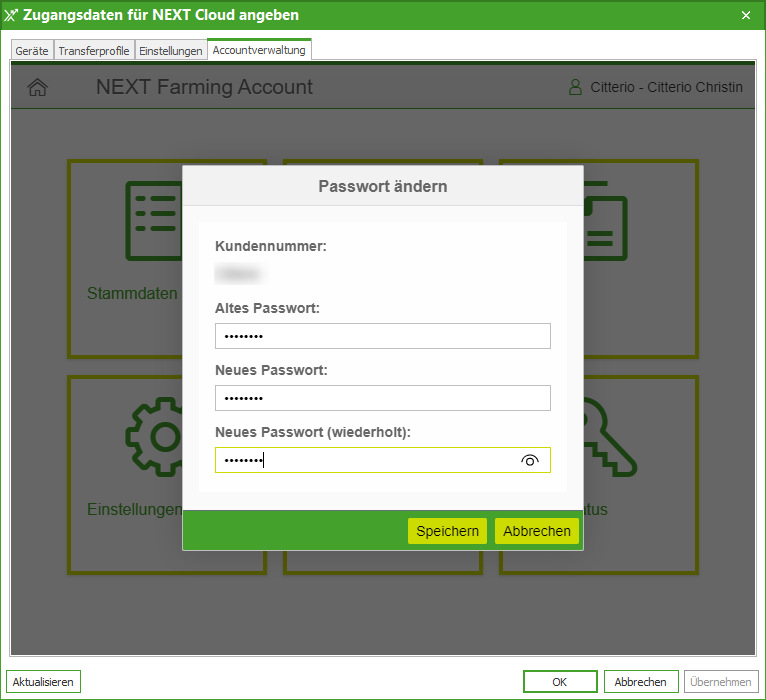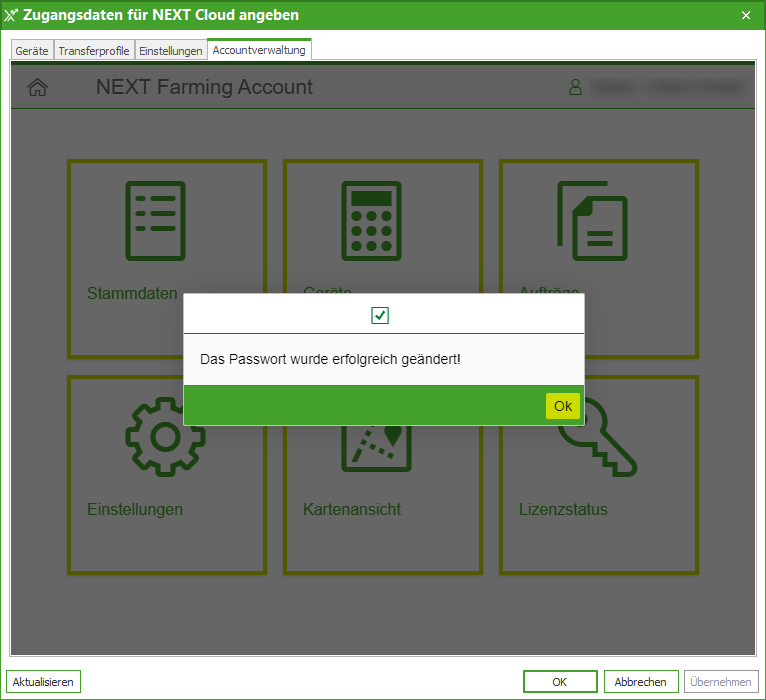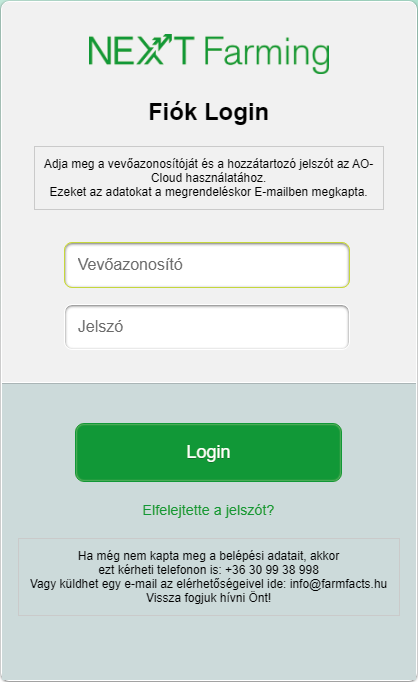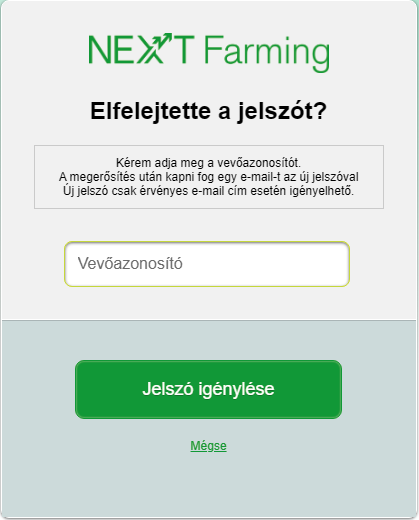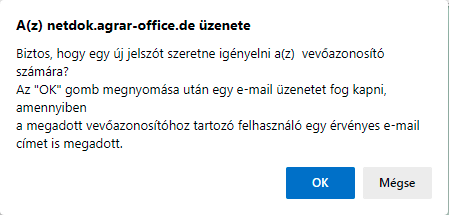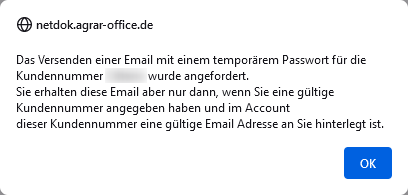Jelszó módosítás
Tartalom
Követelményeknek
A jelszónak meg kell felelnie a következő követelményeknek:
- legalább 8 karakter
- Nagybetű
- kisbetűk
- szám
- különleges karakter
Figyelem:
A speciális karakterek nem lehetnek az első helyen a jelszóban.
Jelszó módosítás
Az online csatlakozáshoz való hozzáférés jelszavának megváltoztatásához kövesse az alábbi lépéseket:
- Lépjen az Adatátvitel | NEXT Cloud Einstellungen menüpontra .
- Váltson a [Felhasználói fiók kezelése] lapra. Ezután kattintson a felhasználónevére a jobb felső sarokban. A megnyíló párbeszédpanelen kattintson a [Jelszó módosítása] gombra.
- Írja be kétszer a régi és az új jelszót. Erősítse meg a [Mentés] gombbal.
- A jelszava most megváltozott. Erősítse meg az [OK] gombbal.
Figyelem:
A jelszó megváltoztatása után a fiókokat újra be kell állítani a mobileszközökön. Ennek módját a Applikációkhoz tartozó Alapok és általános funkciók című oldalon találja. Ezt a jelszó megváltoztatása után azonnal meg kell tenni, ellenkező esetben a fiók blokkolásához vezethet.
Jelszó visszaállítása
Megjegyzés:
Az új jelszót az Ön által megadott e-mail címre küldjük el. Ha ez megváltozott, vagy egyiket sem tárolta, kérjük, lépjen kapcsolatba munkatársainkkal. Felhívjuk figyelmét, hogy az aktiválás csak az e-mail címet módosíthatja. A feloldás nem állítja vissza a jelszavakat, és nem is tekintheti meg őket!
Ha elfelejtette jelszavát, visszaállíthatja azt. Ehhez a következőképpen járjon el:
- Lépjen a Súgó | NEXT Farming fiók menüpontba
- Kattintson az [Elfelejtette a jelszót?] feliratra.
- Adja meg felhasználónevét/ügyfélszámát. Erősítse meg a [Jelszó igénylése] gombbal.
- Erősítse meg a kérdezést, hogy biztos-e benne, hogy vissza szeretné állítani jelszavát.
- Belépését visszaigazoljuk.